18、我们要新建一个大的文档,以便把2个喷溅素材拼合起来,新建文档998x454像素,拼合效果如下。

19、把拼合的素材挪到文档中水群组里(图层5),添加蒙版把多余部分去掉,顶部建新层图层6,填充#00a7de,并与图层5形成剪贴蒙版。

20、底部建图层7,用钢笔画出瓶中液体路径,填充#0d73a8。

21、添加图层样式,效果如下。

22、顶部建新层,选择一种淡蓝色,涂抹红圈所示区域,图层模式颜色。

23、打开鲨鱼素材,用钢笔抠出,挪到文档中,ctrl+T适当缩小。

24、新建群组,起名鲨鱼,选择鲨鱼层,添加蒙版,用黑色柔角笔刷涂抹,效果如下。

25、添加色相/饱和度调整层,形成剪贴蒙版。
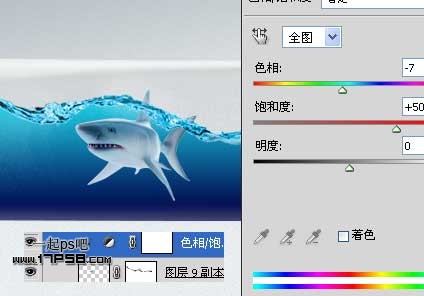
26、添加曲线调整层,添加蒙版,用黑色笔刷把鲨鱼背部涂抹出来,让鲨鱼受光部分亮一些。





